Kaip įveikti savo vaizdo žaidimų parinktis geresnei grafikai ir našumui

Jei žaidžiate žaidimus kompiuteryje, netgi atsitiktinai, tada galbūt matėte vaizdo įrašų nustatymų ribas pasirinkimuose Meniu. Tačiau jūs negalite suprasti, ką jie visi reiškia. Mes esame čia, kad padėtume.
Kai kurios galimybės yra gana savaime suprantamos, o kitos tiesiog yra paini ("Bloom" "Aplinkos okliuzija"?). Jums gali nepatinka idėja nuversti nustatymus, ir šiomis dienomis dauguma žaidimų automatiškai nustatys kažką padoraus, kai pirmą kartą juos paleisite. Bet jei tikrai norite geriausio našumo ir grafikos kokybės pusiausvyros, paimkite šias nuostatas patiems.
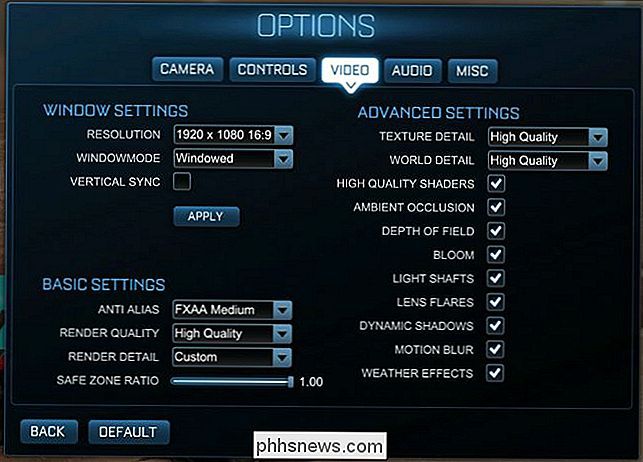
"Rocket League" vaizdo įrašo parinktys suteikia jums gerą idėją apie tai, ko tikėtis daugumoje kitų vaizdo žaidimų.
Šiandien mes norime trumpai paaiškinsite, ką daro visi šie nustatymai ir ar jums tikrai reikia jų maksimalaus lošimo. Mes naudosime "Rocket League" ir "Borderlands 2" kaip pavyzdinius žaidimus, nes jie yra gana populiarūs ir tarp jų yra geras vaizdo įrašų nustatymų, kuriuos gali susidurti daugelyje kitų žaidimų, atstovavimas. Kai kuriuose žaidimuose gali būti daugiau, o kitiems - mažiau, bet daugeliu atveju turėtumėte sugebėti pasinaudoti šiomis žiniomis ir naudoti ją beveik bet kuriame kitame žaidime jūsų bibliotekoje.
Rezoliucija ir lango nustatymai
Pirma, norėdami patekti į žaidimo vaizdo įrašo parinktis, turėsite atidaryti žaidimo nustatymų meniu. Tai gali būti pažymėta kaip "Nustatymai" arba "Funkcijos". Bet kuriuo atveju, tai tikėtina, kad galėsite koreguoti vaizdo įrašų nustatymus.
Pradėkime nuo pagrindinių dalykų. Žaidimo raiškos nustatymai yra gana paprasti suprasti. Rezoliucijos nustatymas leis jums pakoreguoti žiūrėjimo srities žaidimo dydį ir padaryti žaidimą ryškesnį.
Pavyzdžiui, tolesniame ekrano paveikslėlyje matome, kaip "Rocket League" veikia kaip monitoriaus gimtoji rezoliucija 1920 × 1080, o tada įterpdami 640 x 480 žaidimo pavyzdį. Tai daug mažesnis, o jei iki smūgio iki pilno ekrano būtų pučia, jis atrodytų gerokai žemesnės kokybės (pvz., Lyginant DVD su "Blu-ray").
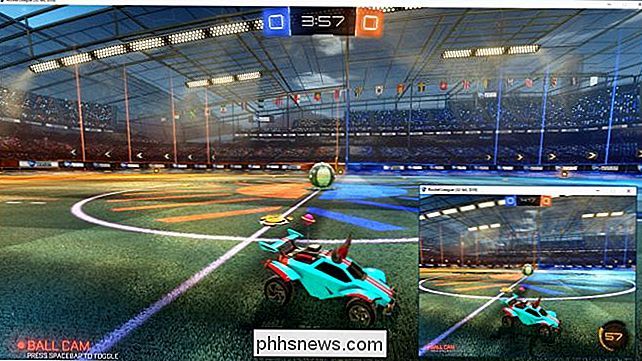
Idealiu atveju turėtumėte pabandyti paleisti savo žaidimą didžiausia jūsų monitoriaus raiška, pavyzdžiui, jei turite 1920 x 1080 monitorių, pavyzdžiui, norėtumėte paleisti žaidimą 1920 m. × 1080. Žaidimas su gerokai mažesne raiška gali padėti jai veikti sklandžiau, bet jis atrodys baisus. Jūs visada galite išjungti kitas parinkčių funkcijas, kad padidintumėte žaidimo našumą.
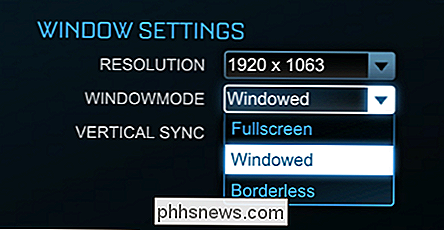
Be to, pastebėsite, kad mūsų žaidimo ekrano paveikslėliuose yra langų sienos. Tai tiesiog todėl, kad pasirinkome paleisti žaidimą lango režimu. Viso ekrano režimu veikiantis žaidimas reiškia, kad žaidimas užpildys visą ekraną - tai geresnis našumas ir nuostabumas. Dažniausiai galite paspausti "Windows" klavišą, kad galėtumėte pasiekti darbalaukį, jei to reikia, nors tai priklauso nuo žaidimo, kai kurie yra labiau temperamentingi viso ekrano režimu nei kiti.
Daugeliui žaidimų, įskaitant "Rocket League" ir "Borderlands 2", taip pat yra parinktis paleisti žaidimą režimu "be sienų lango", o tai reiškia, kad žaidimas bus paleistas lange, bet be jokio lango chromo (sienos, maksimaliai padidins ir sumažins mygtukus ir tt). Tai naudinga, jei jūsų žaidimas yra temperamentingas per visą ekraną ir jums reikia reguliariai prieiti prie darbalaukio - jis bus atrodo kaip pilnas ekranas, bet veikia kaip langas.
Vertikalus Sync
Vertikalusis sinchronizavimas arba "vsync" sinchronizuoja vaizdo plokštę su monitoriaus frameru. Pavyzdžiui, jei jūsų monitorius atnaujina tik 60 MHz 60 kartų per sekundę, bet jūsų vaizdo plokštė gamina 100 kadrų per sekundę, tada jūsų monitorius nerodys tolygių rėmelių, o jūs pamatysite kažką, vadinamą ekrano plyšimu.

Šiame imituojamame ekrano plyšimo pavyzdyje galite matyti, kaip jis gali atrodyti jūsų ekrane. Atkreipkite dėmesį, kad viskas viršutiniame vaizdų ketvirtyje neatitinka likusių
Vertikali sinchronizacija sureguliuoja tai, ribodama jūsų žaidimo kadravimo dažnį, kad monitoriaus atnaujinimo dažnis. Neigiamas dalykas yra tai, kad jei turite galingą kompiuterį, kuris gali suteikti jums tikrai greitą, šlifuotą žaidimų patirtį, tačiau jūsų monitorius negali atsilikti, nebent pamatysite šio žaidimo tikrąjį potencialą.
Kitas dalykas, į kurį reikia atkreipti dėmesį, yra tas, kad "vsync" gamins tik vaizdo įrašą su fronišku greičiu, kuris dalysis jūsų monitoriaus atnaujinimo dažniu. Taigi, jei turite 60 Hz monitorių, o jūsų vaizdo plokštė gali paleisti savo žaidimą esant 60 kadrų per sekundę ar aukštesnį lygį, matysite puikių rezultatų. Tačiau, jei jūsų vaizdo plokštė stengiasi parodyti kažką gana intensyvų ir mažėja ne daugiau kaip 60 kadrų per sekundę, net iki 55 kadrų per sekundę, tada "vsync" visiškai atleis atnaujinimo dažnį iki 30, tai yra daug choppier patirtis. Jei framerate nukrenta žemiau 30, tada "vsync" rodys tik 15 ir tt
"Vsync" yra labai karštai diskutuojama tema tarp žaidėjų. Kai kurie nori jį naudoti ir išvengti ekrano plyšimo, o kiti labiau linkę susidoroti su ekrano plyšimu negu lašai framedėmis. Jei naudosite "vsync", turėtumėte nustatyti kitus grafinius nustatymus, kad būtų siekiama šiek tiek daugiau nei 60 kadrų per sekundę, todėl niekada nesumažėtų žemiau.
Pagrindiniai grafiniai nustatymai
Dabar atėjo laikas įeiti į įdomus dalykus - nustatymus, kurie leidžia jūsų žaidimams atrodyti gražiai. Beveik visi žaidimai turės pagrindinius nustatymus, pvz., "Anti-aliasing" ir "render" kokybę, tačiau jie gali būti šiek tiek skirtingi. Taigi, ką jie daro?
Antialiasingas
Anti-aliasing yra gana lengva suprasti. Dauguma grafikos kompiuteryje, kai ji bus išplėsta, pasirodys dantyta. "Anti-aliasing" užpildo šias "jaggies" su papildomais taškais, kad jie atrodytų sklandžiai. Daugelyje žaidimų galite nustatyti savo AA tam tikrą daugiklį, pvz., 2x, 4x arba 8x.
Kiekvienas lygis padidins jūsų kompiuterio apkrovą. Aukštesnės klasės grafikos plokštės galės tai kompensuoti, o senesnės arba mažiau sugebančios kortelės matys pastebimą sulėtėjimą. Jei tai tinka jums, rekomenduojame nustatyti "AA" iki 2x arba netgi išjungti ir pamatyti, ar galite su juo gyventi (ir jums gali tekti tai padaryti). Aukštesnis AA lygis, viršijantis 2x, rodo didesnę mažėjančią grąžą, taigi, jei neturite labai išmintingos kortelės, 2x greičiausiai yra geriausias rezultatų ir išteklių naudojimo balansas.
Šiame paveikslėlyje skirtumas yra lengvas . Viršelis parodo, kaip viskas atrodoma taikant anti-aliasing (FXAA High) ir visiškai atrodo, kaip jis atrodo su anti-aliasing'u.

Atkreipkite dėmesį, kaip didžiausias vaizdas atrodo daug sklandesnis ir rafinuotas, o apačia yra nelygus ir šiurkštus.
Yra daugybė skirtingų anti-aliasingų rūšių, įskaitant MSAA, MLAA ir FXAA.
Multisample Anti-Aliasing (MSAA) yra vienas iš dažniausiai pasitaikančių anti-aliasingų tipų. MSAA atrodo gražiai, bet yra skaičiuojant neveiksminga, nes kiekvienam atskiram pikseliui atliekamas supersampliavimas, net jei pastebite skirtumą ties objekto kraštais. Be to, šis metodas gali būti taikomas skaidriems objektams arba objektams su tekstais, taigi jūs mažai tikėtina, kad pastebėsite skirtumą.
Greitas apytikslis antialiasingas arba FXAA yra daug lengvesnis šaltiniams, bet neatrodo taip gražus Tai daro ne viską, kad būtų iš tikrųjų kovos su aliasingu, nes jis suplūdo žaidimo objektų kraštus. Todėl jūs, tikėtina, nematysite didelio našumo rezultatų, jei tokių būtų, kaip ir kitos, labiau grafiškai intensyvios "AA" technologijos, tačiau jūsų vaizdas atrodys šiek tiek blizgus. Štai geras dviejų technologijų palyginimas, jei norite sužinoti daugiau.
Morfologinis antialiasingas (MLAA) taikomas tada, kai vaizdus apdoroja jūsų vaizdo plokštė. Tai panaši į filtro taikymą, pvz., "Photoshop". Be to, MLAA taikomas visam vaizdui ekrane, todėl, nesvarbu, kur yra objektas, aliasingas yra sumažintas. Tai užima erdvę tarp MSAA ir FXAA - tai ne taip sunku, kaip jūsų MSAA grafika, bet atrodo gražiau nei FXAA.
Yra ir kitų tipų antialiuoja, bet tai yra keletas dažniau pasitaikančių tuos, kuriuos pamatysi.
Ką naudojamas AA tipas beveik priklausys nuo jūsų kompiuterio galingumo ir galimybių, kurias jūsų žaidimas suteikia jums. Nors FXAA sušvelnins kraštus ir viskas atrodys sklandžiau, daugeliui vartotojų tai gali tapti neryškiu. Kita vertus, kažkas panašaus į MSAA neabejotinai suteiks jums ryškesnes linijas, bet gerokai didesnį našumą.
Geriausias būdas išbandyti bet kokio tipo "AA", kurį siūlo jūsų žaidimas, ir pamatyti, kas tinka jums, ir jei našumas yra per sunkus, suprask, su kuo galėtum gyventi.
Atvaizdavimas
Toliau kalbėkime apie рендеринг. Atvaizduojama, kaip ekrane pavaizduotas grafikas, panašus į automobilį. Kuo aukštesnė kokybė, tuo geriau ir realistiškiau atrodys automobilis, bet kompiuteris taip pat imsis daugiau pastangų, kad jį pagamintų. Jei turite naują, greitesnį kompiuterį, jis greičiausiai sugebės padaryti grafiką daug sparčiau nei lėtesnis.
Pažvelkite į žemiau esančius vaizdus. Aukščiausio atvaizdo "aukščiausios kokybės" apdailos kokybė, o apatiniame paveikslėlyje - "aukšta kokybė" (dar vadinama "žemos kokybės"). Apatinis vaizdas yra šakningas ir šiurkštus, o viršuje yra žymiai švaresnis ir labiau poliruotas.

Nors mes naudojame abiejuose atvaizduose įjungtą "anti-aliasing", sumažinus vaizdo kokybę bus sumažintas grafikos kokybė iki taško, kuriame AA tarsi ginčijamas taškas.
Žaidime, kaip "Rocket League", nustatant, kad atvaizdavimas yra kuo mažesnis, pastarieji, pvz., automobilis aukščiau minėtuose paveikslėliuose, atrodys neryškus ir neryškus, todėl nesvarbu, Ar taikė AA ar ne. Todėl šį parametrą turėtumėte naudoti kaip bazinę liniją, o jei Aukšta kokybė nėra pakankamai tvirta, galite vėliau pritaikyti AA.
Kitais žaidimais, pvz., "Borderlands 2", greičiausiai bus atliekamas kitas pavadinimas, pvz., "Žaidimas" Detaliau ". Nepriklausomai nuo to, ką jis vadinamas, tuo aukštesnįjį jis nustatysite, tuo aiškesni ir aiškesni dalykai atrodys, bet tuo didesnės našumo sąnaudos.
Išplėstinės kokybės nustatymai
Tai yra dideli nustatymai, tačiau yra daug mažesni grafiniai nustatymai, kurie prideda kokybiškesnių ir geresnių niuansų, susijusių su jūsų žaidimų patirtimi. Dauguma šių nustatymų tikrai apmokestins senesnes mašinas, o kai kuriais atvejais paties žaidimo vertė bus nereikšminga. Kaip visada, jūsų rida gali skirtis. Jei norite, kad viskas būtų įjungta ir jūsų aparatas galėtų ją tvarkyti, tada visais būdais eikite prie jo.
Pirmasis elementas yra Teksto detalė . Tekstūros yra faktinės spalvos ir išsami informacija apie žaidimo elementus, o ne pačių elementų formą. Žaidime, pvz., "Borderlands 2", teksto kokybė rodo gerą pistoleto paviršiaus patobulinimą nuo mažo (viršaus) iki aukšto (apačioje). Akivaizdu, kad didesnės detalės reikės daugiau iš jūsų grafikos plokštės.
Tačiau, skirtingai nuo daugumos kitų grafinių nustatymų, tekstūros detalė labiau susijusi su jūsų grafikos plokštės VRAM, o ne jo apdorojimo galia. Net jei jūsų vaizdo plokštė stumiama gana sunkiai, turėtumėte sugebėti parinkti tekstūros detalę, jei turite VRAM nemokamai. Jei turite senesnę kortelę su mažesniu VRAM, vis tiek turėsite šį nustatymą pakeisti.
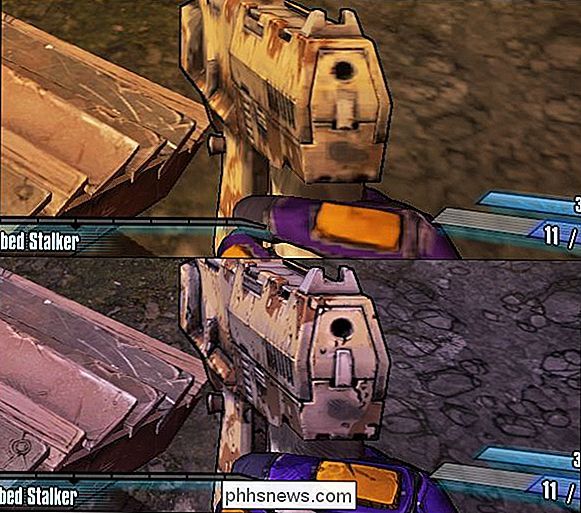
"Rocket League" taip pat turi "World Detail" nustatymą, kuris turi įtakos aplinkiniams kraštovaizdžiams. Galite pamatyti skirtumą tarp "didelio našumo" ir "aukštos kokybės" žemiau: žemesnėje padėtyje žolė nerodo atskirų peiliukų, kraštų yra daugiau nelygumų ir pan.

Toliau matome skirtumą tarp Aukštos kokybės šešėliai įjungiami viršutiniame paveikslėlyje ir išjungiami apatiniame atvaizde. Kaip matote, sijos, kuriose laikomas stadiono stogas, neatspindi šviesos, kaip realiai, kaip ir juose.
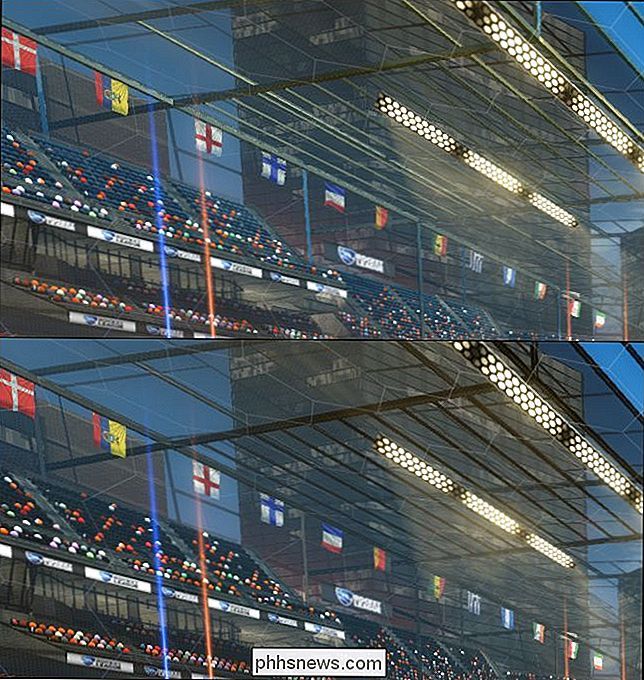
"Ambient Occlusion" yra kitas nustatymas, kurį tikriausiai galite išjungti ir nepastebėti didžiąją dalį skirtumo. Aplinkos okliuzija iš esmės leidžia žaidimui sukurti daugiau realistinių, minkštesnių šešėlių.
Šis poveikis yra labai subtilus ir gali pablogėti daugelio vartotojų pastabų. Tai tik dar vienas poveikis, kad jūsų grafikos plokštėje bus pridėti šiek tiek pridėtinių, todėl greičiausiai to nereikia.

Aplinkos okliuzija gali būti labai subtili, pridedant tik mažiausią truputį daugiau gylio ir turtingumo šešėliai. Viršutiniame paveikslėlyje aplinkos apytikriai užsegimas yra išjungtas, kol jis yra apačioje. Galite tik vos padaryti jį išilgai bokšto ir priekinio stiklo apačios.
Kitas elementas, Gylis lauko yra šiek tiek sunkiau iliustruojamas, bet tai gana lengva paaiškinti. Pasirodo, dėl to, kad šalia esantys daiktai atrodo ryškūs ir sufokusuoti, o atstumai yra neryškūs ir nefokusuodami.
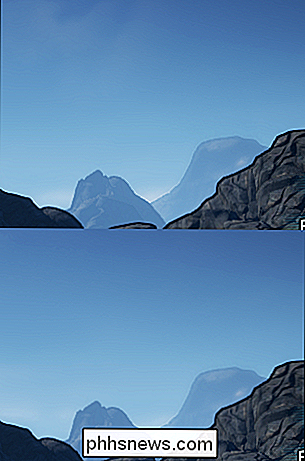
Viršutiniame paveikslėlyje gylio laukas išjungtas, o kalnas tolimame atstumu yra tik šiek tiek labiau trapūs, o debesys už jo yra ryškesni. Apatiniame paveikslėlyje kalnas yra minkštesnis ir debesys yra beveik nepastebimos.
Kai kurie prisiekia gylio lauku ir mano, kad žaidimai atrodo realistiškesni, o kiti - neapykantos. Iš tikrųjų, mažai tikėtina, kad gilumo laukas sukurs arba sulaužys jūsų vaizdo žaidimų patirtį, nes dažniausiai žiūrite į viską, kas jums artimesnė. Tai yra viskas apie jūsų asmenines nuostatas ir, greičiausiai, žaidžiant daugiau taškų, pavyzdžiui, horizonto ar orientyru (medžiai, kalnas ir kt.), Labiau įdomu.
Įjungus Bloom , šviesa spinduliuoja iš jos šaltinio yra iškraipoma ir kraujasi už jos ribų, sukuriant žydėjimo efektą. Kai kuriuose vaizdo žaidimuose žydėjimas yra daug ryškesnis, ypač jei žaidžiate žaidimą tamsioje erdvėje ir atsiranda ryškus šviesos šaltinis. "Bloom" yra dar vienas dalykas, kurį tikriausiai gali gyventi be, nors, gerai dirbantis, jis gali gerokai praturtinti žaidimą.
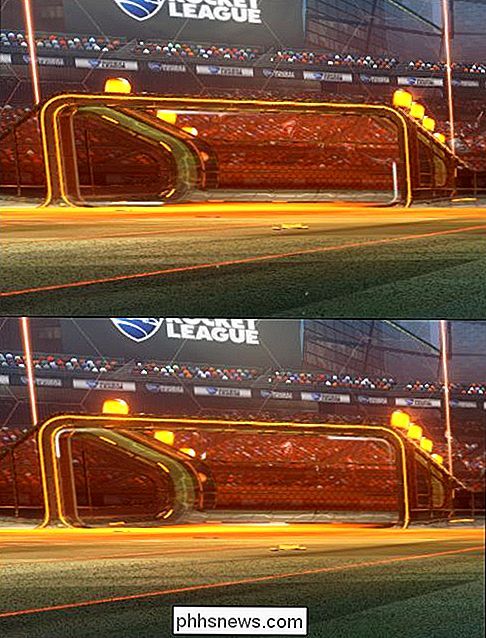
Viršutiniame paveikslėlyje žydėjimas išjungtas, o apačioje jis yra. Šio žaidimo skirtumas yra gana diskretiškas, kuris iš tiesų yra gražus. Per daug žydėti gali būti blaško ir net nerealu.
Dinaminiai šešėliai sukelia šešėlių keitimą, kai objektas juda. Pavyzdžiui, žiūrint į mūsų patikimą mažą automobilį žemiau, kai apatiniame šūvyje įjungiami dinaminiai šešėliai, automobilio šešėlis keisis, kai automobilis juda aplink lauką. Dinaminiai šešėliai paprastai naudoja daug grafikos išteklių, taigi, jei turite lėtesnį kompiuterį, tai yra geras dalykas.

"Motion Blur" nėra tai, ką galime lengvai parodyti paprasčiuose ekrano paveikslėliuose, bet tai yra gana savaime suprantama: norint pridėti žaidimų realybės, daiktai pasirodys neryškūs, kai jie greitai eina. Pavyzdžiui, kai paspausite "Rocket League" futbolo rutulį, jis gali pasirodyti taip, kad juda taip greitai, kad jis yra neaiškus. Jei išjungsite šį įrenginį, tai neturės įtakos jūsų žaidimų veikimui ir, jei žaidžiate greitai judančius žaidimus, kai norite šiek tiek paklausti, jį išjungus galite padaryti jums patogesnę.
Kiti žaidimai gali naudoti įvairių tipų neaiškumus. "Borderlands 2" nustato aniotropinio filtravimo nustatymą, kurio tikslas - sumažinti judesių susiliejimą ir padidinti detalumą. Jis ateina su nedideliu veikimo rezultatu, bet ne beveik tiek pat, kiek kažkas panašaus į aliasingą, todėl jį nustatykite į tai, ką gali valdyti jūsų kompiuteris.
Svarbu pažymėti, kad kai kurie žaidimo nustatymai gali būti unikalūs tam žaidimui. . Pavyzdžiui, "Rocket League" atveju, oro poveikiai vaidina svarbų vaidmenį, tačiau žaidime, pavyzdžiui, "Borderlands 2", pamatysite unikalius šio žaidimo efektus, pvz., "Bullet Decals" ir "Leafy Distance". Dažnai tai bus šiek tiek daugiau aiškesnės.
Vis dėlto, kaip matote, visur yra elementų, kuriuos tikriausiai matysite visuose žaidimuose, įskaitant "anti-aliasing", "aplinkos užsegimą" ir tt
Galų gale, ką norite pamatyti, kai žaidžiate ir ką jūs iš tikrųjų galite padaryti, beveik visiškai priklausys nuo jūsų kompiuterio galimybių. Jei naudositės nešiojamuoju kompiuteriu daugumai žaidimų, tai greičiausiai bus daug mažesnė nei stalinis kompiuteris su specialia grafikos plokštę. Be to, daugumoje stalinių kompiuterių galite pakeisti grafinę plokštę nešiojamojo kompiuterio, kuriame esate užkimšęs tuo, ką turite.

ĮVairūs būdai, kaip galite pridėti elementus prie "Amazon" echo pirkinių sąrašo
Jei naudojate "Amazon Echo", jei norite pridėti dalykų į savo pirkinių sąrašą, tačiau jie nėra šalia jūsų "Echo", yra ir kitų būdų, kaip įtraukti elementus į sąrašą, be tiesioginio balso. Puikus dalykas, susijęs su "Amazon" ekosistemu, yra tai, kad dauguma visko, kas saugoma jūsų Echo, taip pat saugoma debesyje ir sinchronizuojama su kitais įrenginiais ir paslaugomis.

Kaip naudoti laikotarpius pagal datą Excel
Pagal nutylėjimą trumpos "Excel" datos yra suformatuotos naudojant brūkšnius (2014 3/14). Jei naudojate daugybę datas savo darbalapiuose ir pageidaujate įrašyti laikotarpius į savo datas (2013 4 1), galite lengvai pakeisti formatą. Pirmiausia pasirinkite ląsteles, kuriose yra datų, kurias norite keisti.



